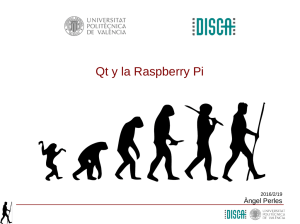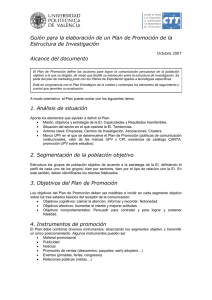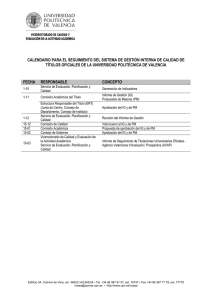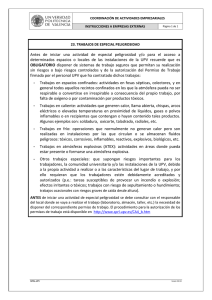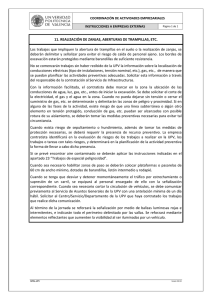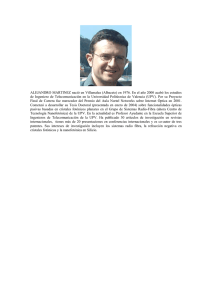Lo básico en la Raspberry Pi (RPi)
Anuncio
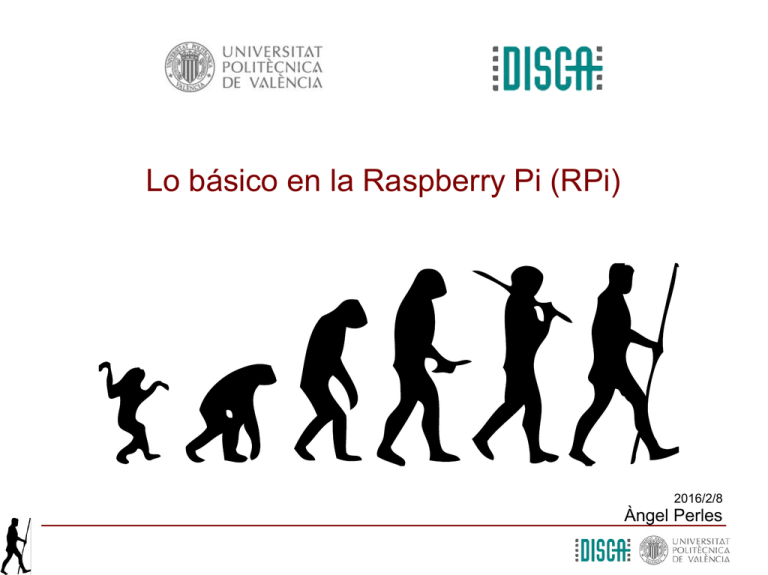
Lo básico en la Raspberry Pi (RPi) 2016/2/8 Àngel Perles Contenido armpower.blogs.upv.es ● Objetivo ● El terminal ● La estructura de directorios ● Gestionando las aplicaciones ● Las “X” ● Accediendo remotamente 2 Objetivo ● Manejar básicamente el terminal ● Conocer la organización de directorios y su sentido ● Gestionar repositorios para instalar/desinstalar aplicaciones ● Introducir las “X” y los escritorios ● Acceder remotamente de distintas maneras armpower.blogs.upv.es 3 El terminal ● ● ● En el “terminal” se pueden introducir órdenes textuales, la respuesta también será textual Prueba algunas órdenes en la RPi ● whoami ● uname -a ● pwd ● clear ● ls ● ifconfig ● man ls Y tu compañero le da a “console” en la máquina virtual y prueba lo mismo armpower.blogs.upv.es 4 La estructura de directorios ● En Linux, todo se organiza en un solo “árbol de directorios” ● Sigamos probando órdenes ... Todo todito ● ls -l y pwd de nuevo ● cd, mkdir, echo "hola" > archivo.txt , cat archivo.txt, rm archivo.txt, ... mount!!!! armpower.blogs.upv.es 5 ? ● ● ¿tienes red? ● en el terminal, ejecuta “ifconfig” ● conecta el cable RJ-45 ● cuenta hasta 9 ● vuelve a hacer “ifconfig” y comprueba si tienes una dirección IP DHCP está habilitado en la RPi para la interfaz eth0 armpower.blogs.upv.es 6 Gestionando las aplicaciones ● En el terminal de la RPi haz lo siguiente: ● sudo apt-get install pdftk ● Y tu compañero en el terminal de la MV ● Acabas de instalar una completísima aplicación para manipular PDFs ● ... eso no es todo, fíjate que te has traído detrás las “dependencias” armpower.blogs.upv.es 7 Gestionando las aplicaciones ● ¿Qué hemos hecho? ● sudo <- hacerlo como “superusuario” (perfecto para romper cosas) ● apt-get <- aplicación que gestiona el repositorio ● install <- se quiere instalar algo ● pdftk <- y es la aplicación “pdftk” ● Prueba en el terminal a ejecutar “pdftk” ● ¿Y eso del repositorio? ● ● Son servidores donde se almacenan paquetes de software para instalar Se pueden añadir y quitar repositorios a voluntad, pero con la configuración por defecto es suficiente Si se te va la mano con “sudo” armpower.blogs.upv.es 8 Las “X” ● Si nos hemos cansado de la pantalla negra, ejecutamos “startx” ● ... y jugamos un poco armpower.blogs.upv.es 9 Las “X” ● Estamos ante un escritorio gráfico tipo LXDE ● "Lightweight X11 Desktop Environment" (Entorno de Escritorio X11 Liviano) ● http://lxde.org/es ● Hay otros escritorios: XFCE, Qt/Unity, Qt/KDE, GTK/Gnome, ... ● Para gustos ... Este es el de la MV Escritorio X-Window Linux armpower.blogs.upv.es 10 Las “X” ● ¡Hasta hay navegador! (Epiphany) ● ¡Claro, tenemos todas las ventajas de Linux! armpower.blogs.upv.es 11 Accediendo remotamente ● ● Es muy cómodo tener la Pi en el quinto Pino y conectarse remotamente Por ejemplo, acceder mediante terminal remota segura. Desde el terminal de la MV se haría ● ssh -l pi 192.169.99.101 (cambiar la dir. IP por la que toque) armpower.blogs.upv.es 12 Accediendo remotamente ● Acceder a los archivos remotos con ssh o con samba. ● Por ejemplo, abrir dolphin en la MV y: ● pulsar F3, pulsar Ctr+L, escribir fish://192.168.99.101 armpower.blogs.upv.es 13 Accediendo remotamente ● Entubar las X a través de ssh ● Por ejemplo, desde el terminal de la MV se hace ● ssh -X -l pi 192.169.99.101 (cambiar la dir. IP por la que toque) ● en la nueva terminal, se lanza la aplicación gráfica deseada, i.e galculator & armpower.blogs.upv.es 14 Accediendo remotamente ● ● Ya puestos, un servidor VNC. En un terminal de la Pi hacemos ● sudo apt-get install tightvncserver ● vncserver :1 -geometry 1024x768 -depth 16 Y en un cliente VNC al otro lado ... ● desde Windows, Mac ... ● desde el móvil ● o desde tu navegador web armpower.blogs.upv.es 15 ● sudo shutdown -h now ● Bueno, si estas en casa, es buen momento para actualizar software pi$ sudo apt-get update pi$ sudo apt-get upgrade y rearrancar armpower.blogs.upv.es 16